Przez Madhuparna
Znajomość wersji systemu Windows 10 i numeru kompilacji może być szczególnie przydatna, gdy jesteś administratorem więcej niż jednego komputera i musisz dość często rozwiązywać problemy. O ile otwarcie prawidłowego okna ustawień systemu nie jest trudną pracą, powtarzanie tego dla wszystkich urządzeń może być trudne po punkcie.
Ale na szczęście istnieje skrót do tego procesu, za pomocą którego możesz na stałe wyświetlić wersję systemu Windows i numer kompilacji na swoim laptopie. Zobaczmy jak.
Rozwiązanie: Za pomocą Edytora rejestru
Krok 1: wciśnij Klawisz Windows + R otworzyć Biegać pudełko. Teraz wpisz Regedit w polu wyszukiwania i naciśnij Wchodzić otworzyć Edytor rejestru okno.

Krok 2: w Edytor rejestru przejdź do poniższej ścieżki:
HKEY_CURRENT_USER \ Panel sterowania \ Pulpit
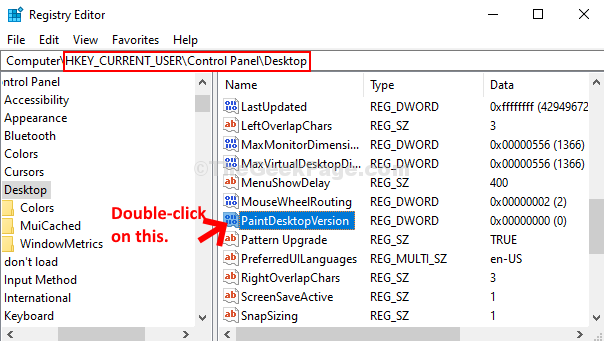
Krok 3: w Edytuj wartość DWORd (32-bitową) okno dialogowe, zmień Dane wartości pole z 0 do 1. naciśnij dobrze aby zapisać zmiany i wyjść.
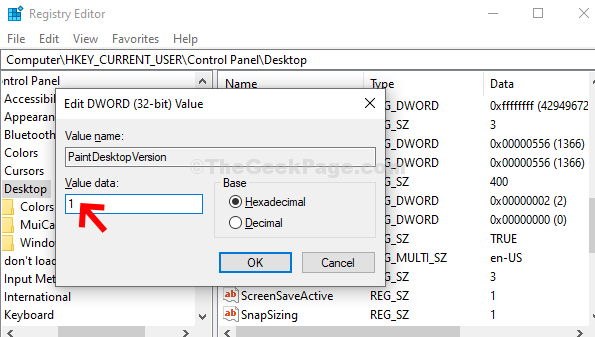
Teraz uruchom ponownie komputer, a zobaczysz wersję systemu Windows i numer kompilacji nad zasobnikiem systemowym w prawym dolnym rogu pulpitu.


